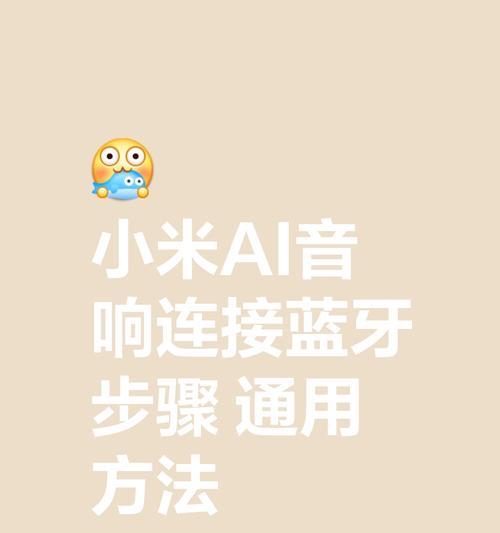随着智能家居设备的普及,平板电脑与蓝牙音响的连接已成为日常生活中一项常见的操作。本文将详细介绍平板电脑连接家用蓝牙音响的步骤和注意事项,帮助您轻松享受无线音乐的美妙体验。
连接前的准备工作
在开始连接之前,需要确保您的平板电脑和蓝牙音响都已充电完毕,处于开机状态,并且处于彼此可检测的距离范围内。关闭平板电脑上可能干扰蓝牙连接的其他无线功能,例如Wi-Fi和蓝牙耳机。
打开平板电脑的蓝牙功能
大多数平板电脑的设置界面都很容易找到蓝牙开关,您可以直接在系统设置中找到蓝牙选项,并确保它已经打开。
检查蓝牙音响是否处于配对模式
不同的蓝牙音响进入配对模式的方法不尽相同,一般说明书上会有详细说明。一般来说,长按蓝牙音响上的配对按钮,直到指示灯开始闪烁,即表明音响已经进入可被搜索的配对状态。
在平板电脑上搜索蓝牙设备
打开平板电脑的蓝牙设置,点击“搜索设备”或“添加新设备”,您的平板电脑将会显示周围所有可用的蓝牙设备列表。从列表中找到您的蓝牙音响名称,点击连接。
输入配对密码(如有)
部分蓝牙音响在配对时需要输入密码,通常是“0000”或“1234”,具体请参考音响说明书。输入正确的密码后,音响将与平板电脑完成配对。
测试音频输出
配对完成后,您可以尝试播放一段音乐或视频,确认声音是否从蓝牙音响中正确输出。如果一切正常,那么恭喜您,平板电脑已经成功连接到了家用蓝牙音响。
注意事项
确保平板电脑的蓝牙功能已经开启,并且其蓝牙驱动程序是最新版本。
保持平板电脑和蓝牙音响之间的距离不要过远,一般不超过10米,以避免信号弱或中断。
避免在连接过程中有强电磁干扰源,如微波炉、无线路由器等,它们可能会干扰蓝牙信号。
若音响长时间未被使用或新购买,建议先自行充电,以确保设备正常工作。
额外技巧
为确保音频同步,尽量让平板电脑和蓝牙音响置于同一房间内。
若遇到连接问题,可以尝试将平板电脑和音响上的蓝牙功能关闭后,重新开启并搜索配对。
在一些平板电脑上,您可以通过长按蓝牙图标来打开快速设置菜单,从而快速进入蓝牙配对状态。
通过以上步骤,相信您已经能够轻松地将您的平板电脑与家用蓝牙音响连接起来。若在连接过程中遇到任何问题,别忘了参考蓝牙音响的用户手册或联系制造商客服获取帮助。现在,就让您的平板电脑与蓝牙音响联动,享受无线音乐的魅力吧!